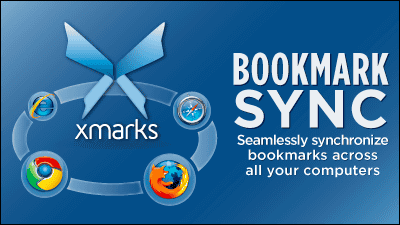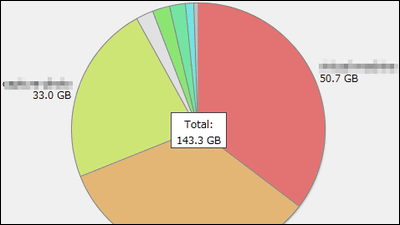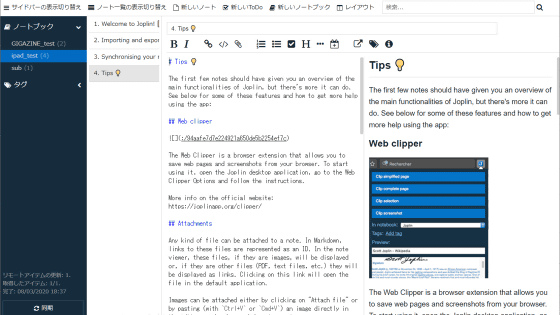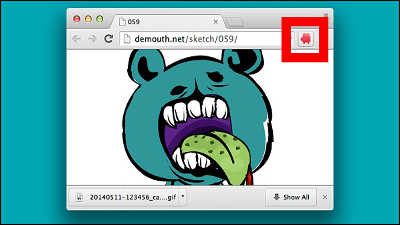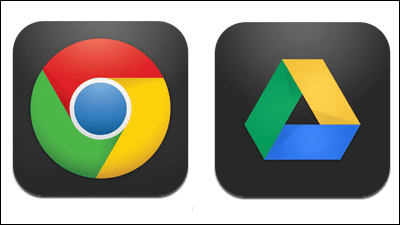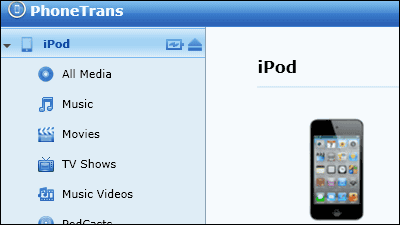HTML5形式のフォトギャラリーをサクッと簡単に作成できるフリーソフト「Juicebox Lite」
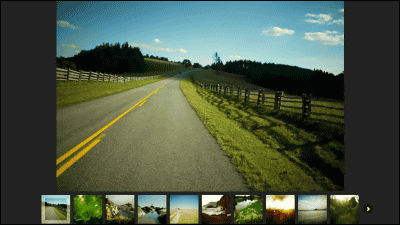
ホームページに自分が撮影した写真を公開する場合に、対応するブラウザ画面のレイアウトが自動フィットし、Flickrを利用することも可能で、動作が軽いフォトギャラリーが作成できるフリーソフトが「Juicebox Lite」です。対応しているOSはWindows・Mac・Linux、ブラウザはIE・Firefox・chrome・Safari・Opera、モバイル向けはiPhone・iPad・Android搭載スマートフォンとタブレットになっています。
Juiceboxを操作しているムービー、設定方法については以下から。
Juicebox Lite
http://www.juicebox.net/download/
◆Juiceboxを操作しているムービー
以下のムービーで、どんなフォトギャラリーなのか確認できます。
ブラウザから「Juicebox」を使うとこんな感じ - YouTube
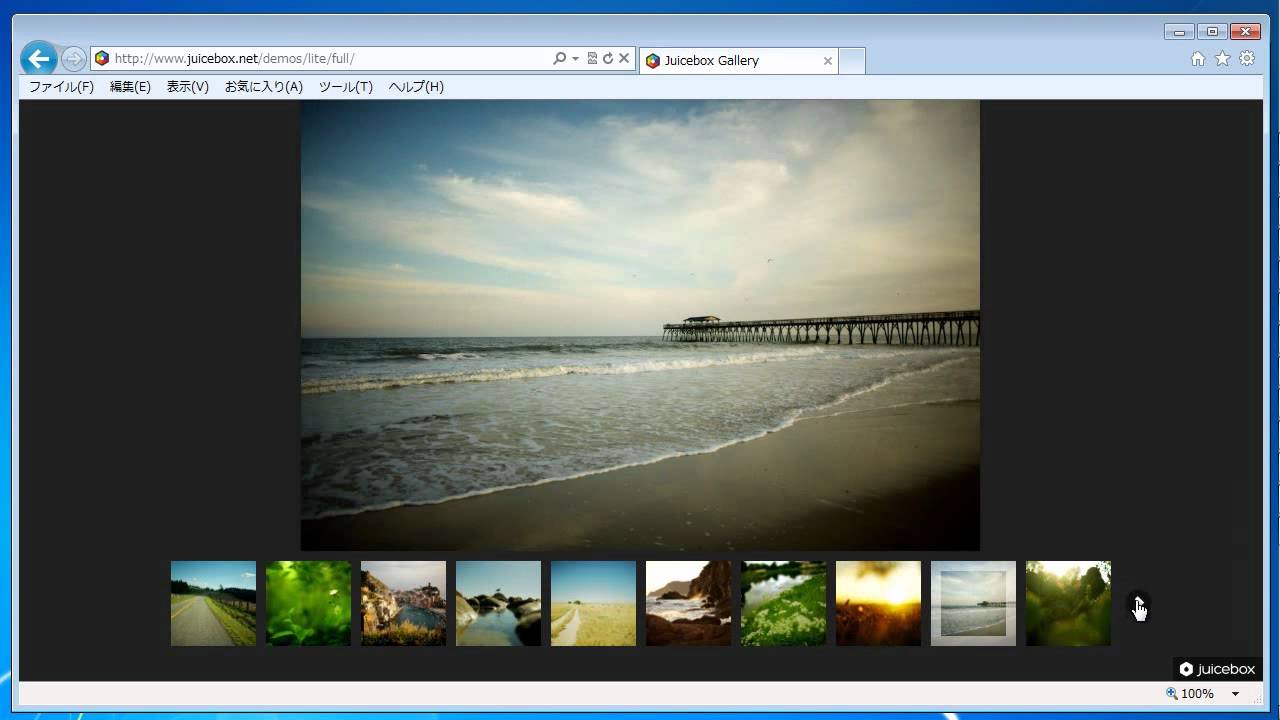
◆設定方法
公式サイトのダウンロードページにある「GO LITE FREE DOWNLOAD」をクリックします。
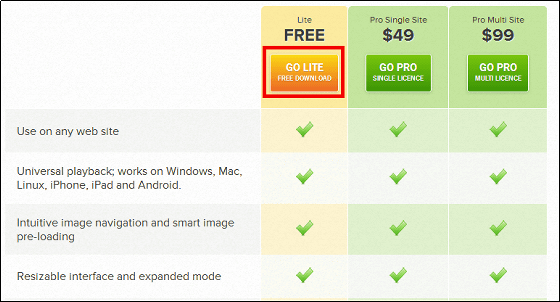
ダウンロードしたZIPファイルをExplzhなどで解凍して、「JuiceboxBuilder-Lite.air」を起動。
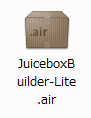
「インストール」をクリック
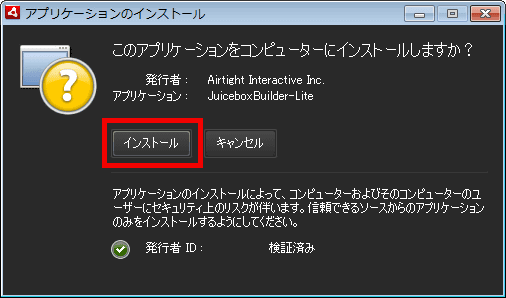
「続行」をクリック
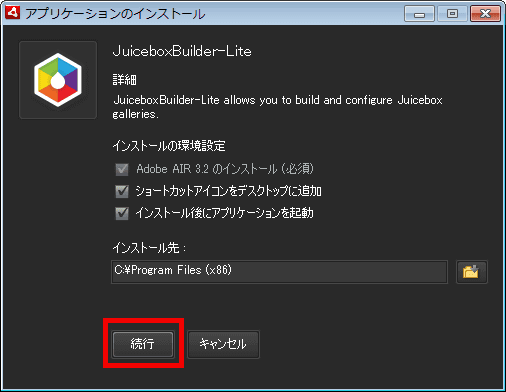
「同意する」をクリック
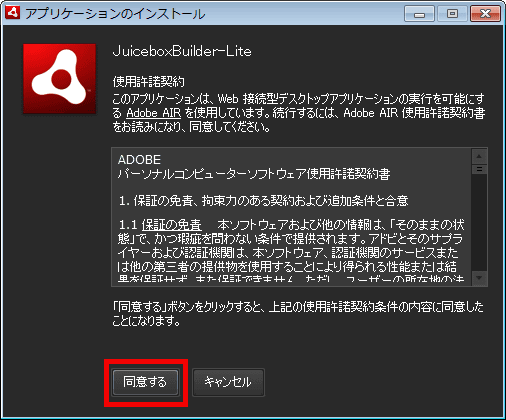
インストールを10秒ほど待ちます。
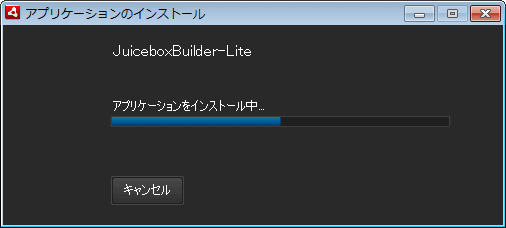
インストールが完了すると自動的に設定画面が表示されます。
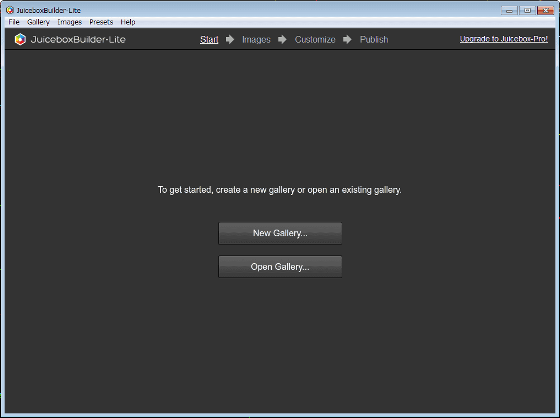
ギャラリーを作成するので、「New Gallery...」をクリック。
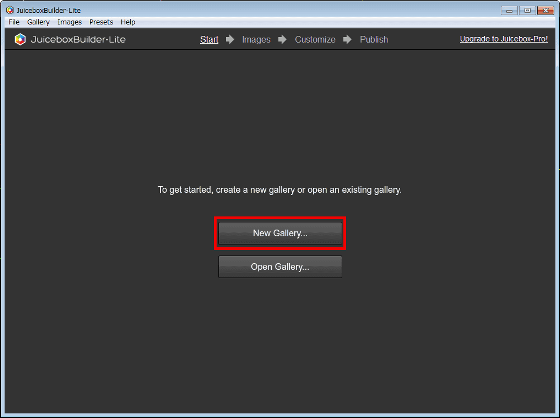
ローカルにある写真を使うので「Browse...」をクリック。
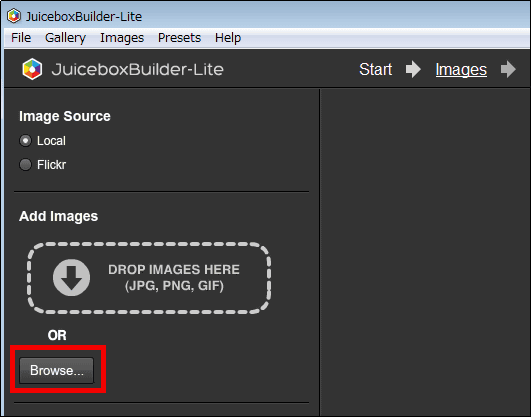
画像を選んで、「開く」をクリック。
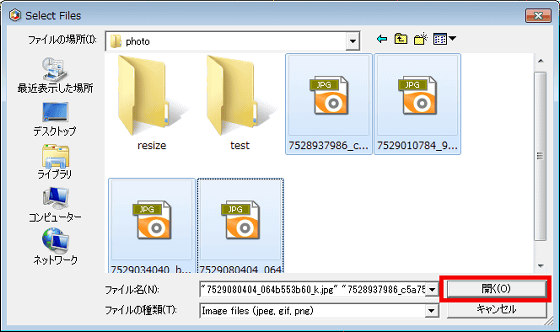
選んだ画像が右側に表示されます。1つのギャラリーに置ける写真の枚数は50枚。
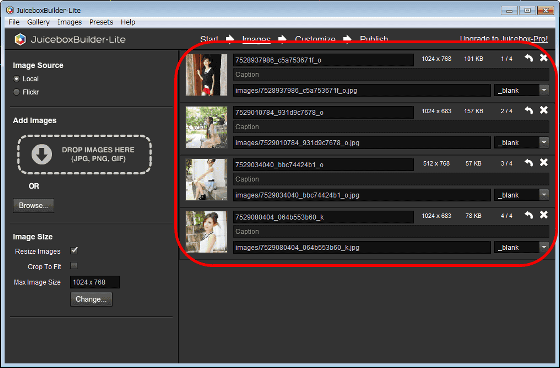
今回は設定しませんが、「Customize」をクリックすると、幅・高さ・背景色などの設定が可能です。
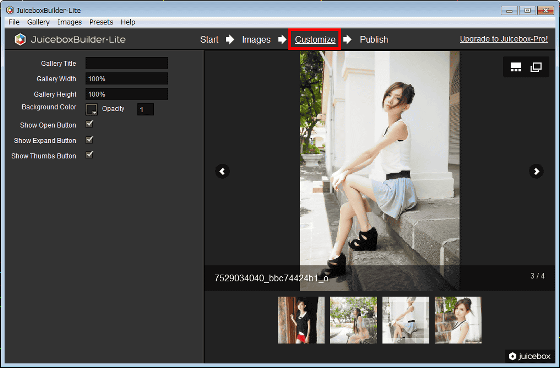
「Publish」をクリックして、作成するフォトギャラリーのフォルダーを置く場所(ホームページ用のフォルダ)を設定し、「Save」をクリック。
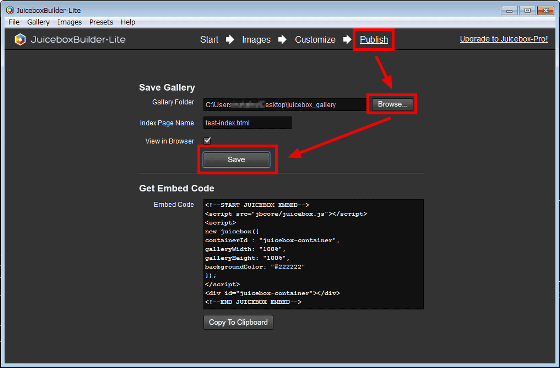
既定のブラウザからフォトギャラリーが開かれます。
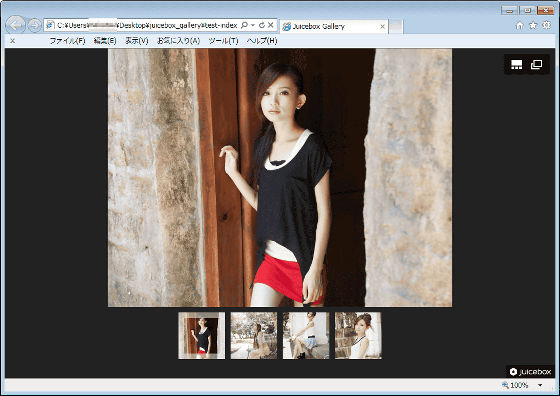
by swanky
フォトギャラリーの埋め込みコード使う場合は、Copy To Clipboard」をクリックすればコピーができます。
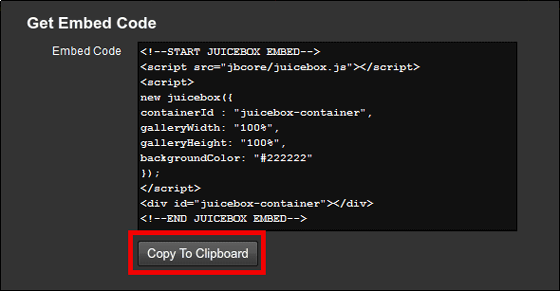
また、49ドル(3900円)の有料版を使えば、ギャラリーに置ける写真の数が50枚から無制限になり、70のオプションの追加、自動再生、Javascript APIの使用、サポート利用などが可能となります。
・関連記事
LightBoxを使ったフォトギャラリーページを作成できるフリーソフト「Visual LightBox」 - GIGAZINE
おそろしく高機能でフリーなFlashフォトギャラリーの決定版「dfGallery 2.0」 - GIGAZINE
写真の印象を一気に激変させて美しくするPhotoshopのお役立ちアクション61種類 - GIGAZINE
マクドナルドの実物とかけ離れた商品写真の撮影手順を詳細にレポートしたムービー - GIGAZINE
これまでと一味違った写真を撮りたいときに参考になる「ボケ」の作例トップ25 - GIGAZINE
・関連コンテンツ
in 動画, ソフトウェア, レビュー, Posted by darkhorse_log
You can read the machine translated English article "Juicebox Lite" free software that makes….